O err_address_unreachable , mostrado no Google Chrome, não representa um erro crítico, mas pode ser frustrante descobrir que você não pode alcançar seu site favorito ou se conectar ao serviço necessário para a escola ou o trabalho. Outros navegadores da Web também podem mostrar mensagens de erro semelhantes. Este problema pode ser causado por vários motivos de ambos os lados da conexão. Por exemplo, você receberá esta mensagem quando o site que você está tentando chegar ou se mover para outro endereço. Se for esse o caso, não há muito que você possa fazer sobre isso.

O site que você está tentando alcançar também pode ser bloqueado pelo administrador da rede , provedor de serviços de Internet ou outra autoridade.
No entanto, se você conseguir chegar ao site em questão de outro dispositivo ou de um navegador diferente no mesmo computador, e você tem certeza de que o site não é movido para um endereço ou descendente diferente, você pode fazer algumas coisas para corrigir o problema .
Reinicie seu roteador e outro equipamento de rede
Como em muitas outras situações em que você está enfrentando alguns problemas de conectividade , seria uma boa ideia reiniciar seu roteador e outros dispositivos de rede, se você os tiver. Alguns usuários relataram que corrigiram o problema após a redefinição de repetidores Wi-Fi .
Se você não sabe como fazer isso, tente desconectar o dispositivo da energia por cerca de 30 segundos. Em seguida, deixe inicializar por alguns minutos e tente se conectar. Se isso não resolveu o problema, passe para a próxima opção.
Desative o servidor proxy
Muitas escolas, empresas e outras organizações se concentraram na segurança de suas redes usam servidores proxy como intermediário entre seus computadores e o restante da Internet. Isso pode criar um problema se você pegar um laptop configurado para uso proxy a partir dessa rede e conectá -lo em outro lugar. Se for o caso de você, você precisará desativar o uso de proxy e tentar se conectar novamente.
Você pode fazer isso digitando na CPL na barra de pesquisa na parte inferior da área de trabalho e clicando no painel de controle . Depois de abrir o aplicativo, vá para a rede e a Internet e depois as opções da Internet .
Alterne para a guia Connections e clique no botão LAN Configurações . Desative o servidor proxy, clique em OK e aplique.
Se o servidor proxy já estiver desativado ou não corrigiu o problema, passe para a próxima opção.
Cache de DNS limpo
DNS significa servidor de nomes de domínio. É responsável por armazenar endereços IP para os domínios que você está visitando. O Google Chrome tenta acelerar sua navegação na Internet, mantendo todos os dados do DNS dos sites que você visitou no passado . Esse recurso pode causar o problema em alguns casos, porque o Chrome pode usar os dados do cache para carregar a página movida para um endereço IP diferente.
Alguns usuários têm problemas com o alcance de sites específicos apenas no Google Chrome. Alguns também podem experimentá -los em outros navegadores. Se você tiver problemas apenas com o Chrome, seria inteligente limpar o cache do Google Chrome DNS. Você pode fazer isso abrindo o navegador e digitando Chrome: // Net-Internals/#DNS na barra de endereços. Depois de pressionar Enter, o Chrome carregará uma página na qual você precisa clicar no botão Clear Host Cache .
Caso você não consiga alcançar alguns sites em mais do que apenas o Chrome, limpe o cache do DNS do prompt de comando.
Digite CMD na barra de pesquisa na parte inferior da área de trabalho e clique com o botão direito do mouse no aplicativo de prompt de comando. Clique em Run como administrador.
Depois de abrir o prompt de comando, digite o seguinte conjunto de comandos e certifique -se de pressionar Enter após cada linha:
- ipconfig /liberação
- ipconfig /all
- ipconfig /flushdns
- ipconfig /renovação
- Netsh int ip Set DNS
- Netsh Winsock Reset
Essas linhas limparão o DNS e redefinirão seu TCP/IP. Quando você terminar de inserir todos os comandos, reinicie o computador e verifique se o problema é resolvido.
Leitura recomendada: err_internet_disconnect
Desativar temporariamente o software antivírus
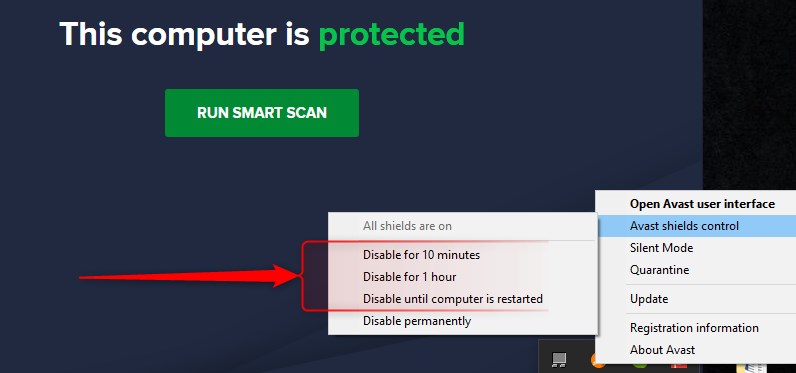
O software antivírus também pode bloquear o acesso a sites. O problema ocorre com mais frequência após a atualização, porque o antivírus começa a tratar um site específico como uma ameaça e bloqueia seu acesso . Tente desativar o antivírus, reiniciar o computador e, em seguida, tente abrir o site com o qual você está tendo problemas.
Atualize o Google Chrome (e outros navegadores)
Acredite ou não, isso também pode causar o problema. O Google Chrome geralmente é configurado para atualizar automaticamente, mas não dói verificar e atualizar manualmente, se necessário.
Clique nos três pontos alinhados verticalmente no canto superior direito da janela Chrome, depois nas configurações e no Chrome. Se você estiver atualizado, ele será exibido ou se oferecerá para atualizar, se não.
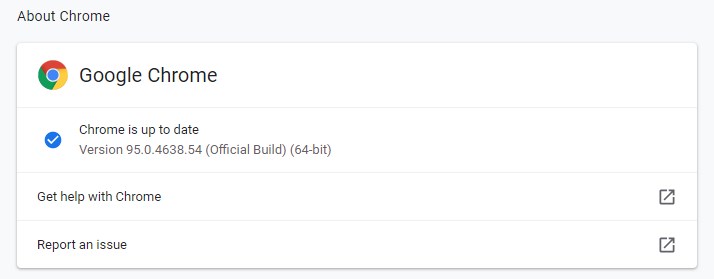
Outros navegadores têm layouts semelhantes e procedimentos de atualização.
Resumo
Err_address_unreachable Erro é genérico, e muitas coisas diferentes podem causar. Isso mostra que seu navegador não pode obter uma resposta do site que deveria estar no endereço IP vinculado ao nome de domínio que você inseriu na barra de endereço.
O problema pode estar do outro lado da conexão, o que significa que o site está inativo ou movido. A mensagem de erro pode ser exibida se o site for bloqueado pelo seu provedor de serviços de Internet ou pelo administrador da rede.
Verifique se o site pode ser contatado por outros navegadores ou outros dispositivos em diferentes redes. Se sim, tente uma das seguintes correções:
- Reinicie o roteador e outros equipamentos de rede entre o seu computador e o roteador (como o repetidor Wi-Fi ou similar),
- Desative o servidor proxy se estiver ativado
- Limpo DNS cache e redefinir o TCP/IP
- Desative o software antivírus
- Atualize o navegador
Experimente um de cada vez e uma dessas correções deve fazer o truque.
